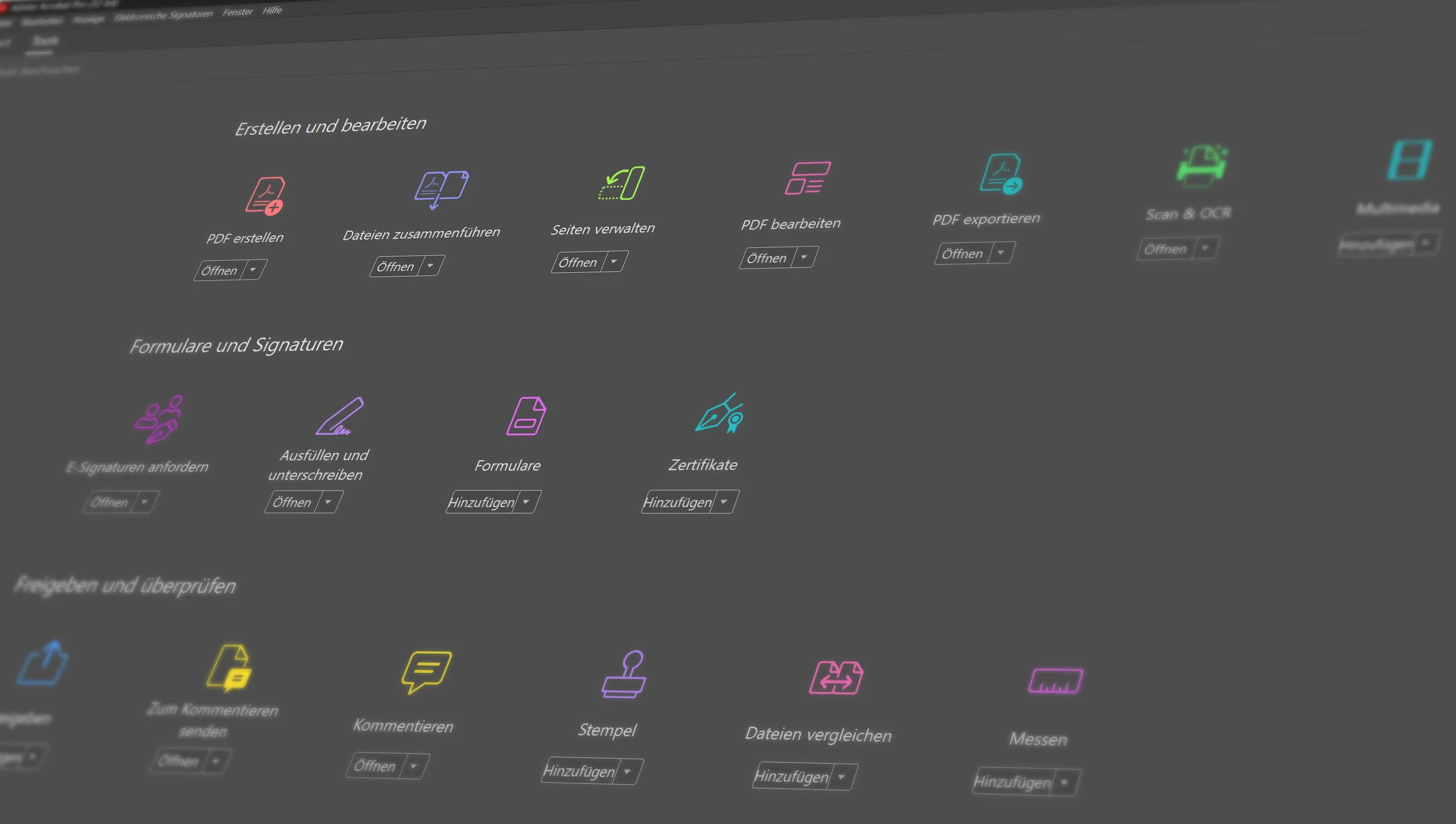Ali se včasih znajdete pred težavo, da morate združiti več PDF-datotek v en dokument? Ali za predstavitve, poročila ali preprosto za boljšo organizacijo – združevanje PDF-jev vam lahko resnično olajša življenje. Vendar ne skrbite, saj je lažje, kot si morda mislite! V tem članku vam predstavljamo pet različnih pristopov, s katerimi lahko hitro in enostavno združite svoje PDF-je. Od preprostih spletnih orodij do specializiranih programske opreme – odkrijte metodo, ki najbolje ustreza vašim potrebam, in združevanje PDF-dokumentov spremenite v igro.
Kazalo vsebine
Uvod v združevanje PDF-jev
Združevanje PDF-datotek je veščina, ki je vedno znova zahtevana tako v poslovnem kot zasebnem okolju. Ne glede na to, ali gre za združevanje različnih poglavij poročila v en dokument, združevanje gradiv za predstavitev ali preprosto združitev več PDF-jev iz različnih virov v eno enostavno dokument - razlogi za združevanje PDF-jev so tako raznoliki kot sami uporabniki.
Vendar kaj sploh pomeni združevati PDF-je? Poenostavljeno rečeno, ta proces omogoča združevanje dveh ali več PDF-dokumentov v eno datoteko. To olajša upravljanje, prenos in predstavitev informacij. Namesto da bi ločeno odpirali, urejali in delili več datotek, lahko vse pomembne informacije združite v eno samo, povezano dokument.
Prednosti so očitne: izboljšana preglednost, lažje izmenjavanje in učinkovitejše arhiviranje. V naslednjih odstavkih vam bomo predstavili različne metode, s katerimi lahko učinkovito in brez posebnega napora združite svoje PDF-je. Dotaknili se bomo spletnih orodij, namizne programske opreme in drugih uporabnih rešitev, tako da lahko izberete metodo, ki najbolje ustreza vašim potrebam.
Metoda 1: Uporaba spletnih orodij za združevanje PDF-datotek
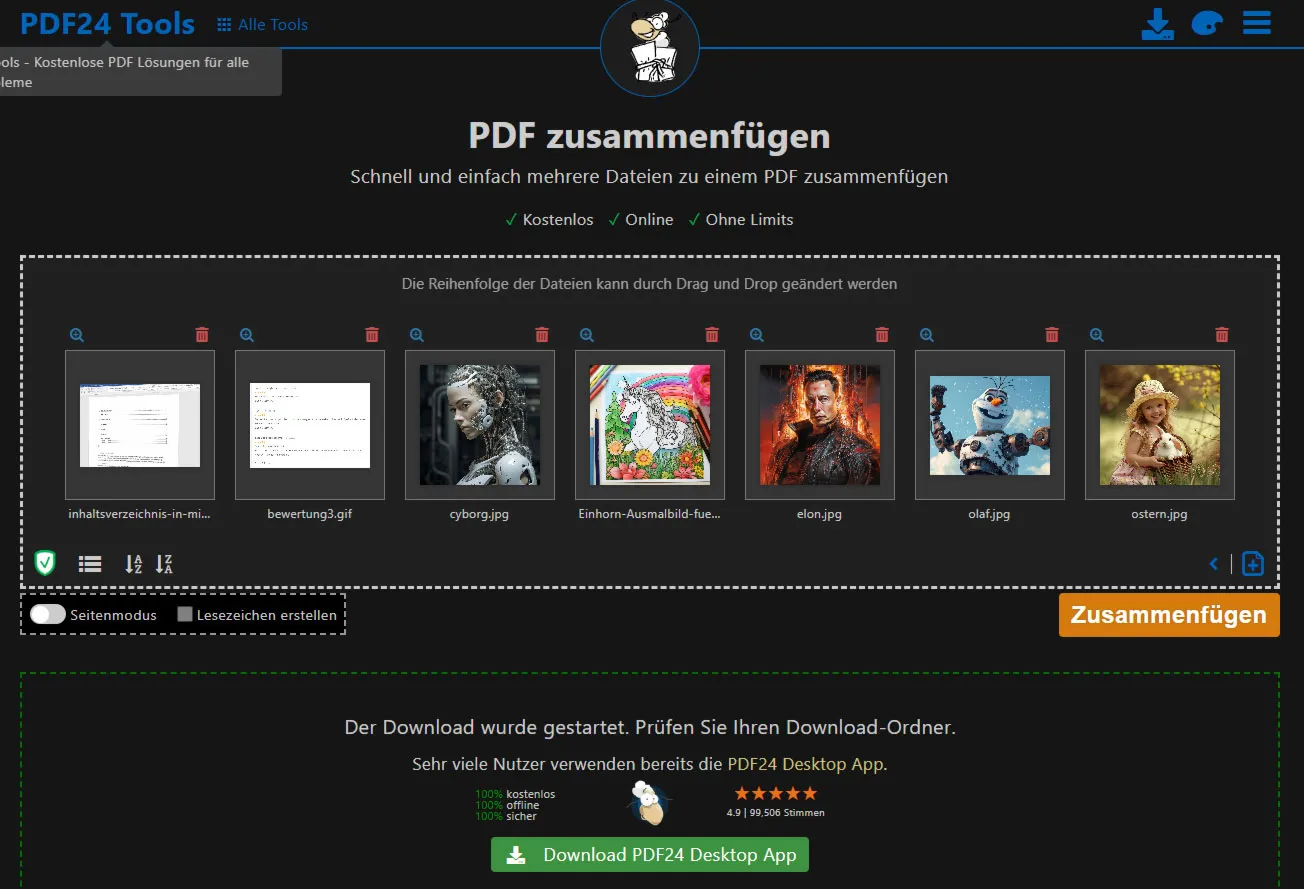
Brez potrebe po namestitvi programske opreme na vaši napravi lahko v brskalniku neposredno združite PDF-je. Ta spletna orodja so še posebej koristna, kadar ste na poti ali nimate možnosti namestiti posebne programske opreme.
Če želite uporabiti spletno orodje za združevanje PDF-datotek, sledite tem preprostim korakom:
- Izberite spletno storitev: Obstaja veliko spletnih platform, ki ponujajo združevanje PDF-jov. Izberite storitev, ki se zdi zaupanja vredna in ima dobre ocene. Sam sem preizkusil nekaj spletnih orodij in mi je ta najbolj všeč (predvsem zato, ker veliko pozornosti posvečajo varovanju podatkov): PDF24 Tools, smallpdf, Combine PDF
- Nalaganje PDF-datotek: Na spletnem mestu izbrane storitve običajno najdete gumb, preko katerega lahko naložite svoje PDF-datoteke. Izberite datoteke, ki jih želite združiti. To lahko vključuje tudi različne oblikovne formate (npr. slike in PDF-i).
- Urejanje PDF-jev: Po naložitvi lahko pogosto še prilagodite vrstni red dokumentov. To je uporabno, ko želite, da se dokumenti združijo v določenem vrstnem redu. Večinoma je to mogoče celo z orodji PDF24, tako da preprosto povlečete in spustite.
- Začetek združevanja: S klikom na ustrezni gumb na spletni strani se začne postopek združevanja. Trajanje postopka se lahko razlikuje glede na velikost in število PDF-jev.
- Prenos združene datoteke: Po združitvi datotek običajno obstaja povezava za prenos novega PDF-ja. Preverite rezultat, da se prepričate, ali je vse potekalo po vaših željah.
Pomemben vidik pri uporabi spletnih orodij je pozornost na varnost podatkov. Izberite storitev, ki spoštuje vašo zasebnost in ne trajno shranjuje vaših dokumentov. Veliko uglednih ponudnikov samodejno izbriše vaše datoteke s svojih strežnikov po obdelavi.
Spletna orodja so odlična možnost, če želite hitro in brez velikega napora združiti PDF-je. Uporabniku prijazna so in ne zahtevajo naprednih tehničnih znanj, kar jih uvršča med idealno izbiro za uporabnike vseh ravni izkušenj. Še posebej je zelo praktično, da vam ni treba kupiti dragih programov, kot je Adobe Acrobat.
Metoda 2: Uporaba namizne programske opreme
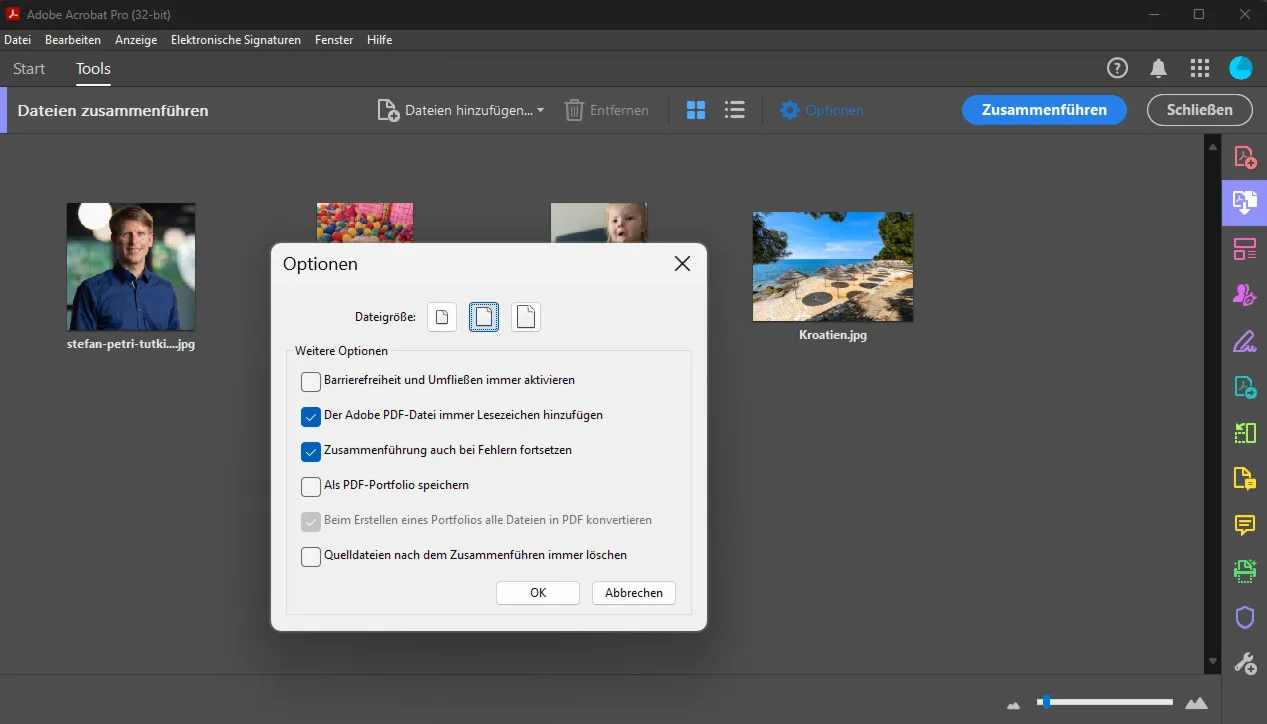
Za tiste, ki si želijo bolj stabilne in funkcionalno bogate rešitve, je uporaba namizne programske opreme za združevanje datotek PDF odlična izbira. Za razliko od spletnih orodij namizne aplikacije ponujajo napredne funkcije, ki so še posebej koristne, če redno delate z dokumenti PDF. Omogočajo ne le združevanje datotek PDF, temveč pogosto ponujajo tudi različne druge možnosti urejanja.
Tukaj je šest priporočenih programov za združevanje datotek PDF, med njimi tri brezplačne možnosti:
- Adobe Acrobat DC (plačljivo): Adobe Acrobat DC je ena najbolj celovitih rešitev na trgu. Omogoča ne le združevanje, temveč tudi urejanje, pretvarjanje in varovanje dokumentov PDF. Uporabniški vmesnik je intuitiven, programska oprema pa ponuja številne napredne funkcije za profesionalne uporabnike.
- FineReader PDF (plačljivo): ABBYY FineReader je napredna OCR- in PDF-programska oprema, ki uporabnikom omogoča digitalizacijo, urejanje, iskanje, varovanje in deljenje dokumentov ter pri tem ohranja visoko natančnost prepoznavanja besedila in oblikovanja.
- Nitro PDF Pro (plačljivo): Nitro PDF Pro je zmogljiva rešitev za posameznike in podjetja, ki potrebujejo urejanje, pretvarjanje in združevanje dokumentov PDF. Ponuja intuitiven uporabniški vmesnik in robustne funkcije, ki povečujejo produktivnost.
- PDF24 Creator (brezplačno): PDF24 Creator je brezplačen in uporabniku prijazen program, ki ponuja različne funkcije, povezane z datotekami PDF, vključno z združevanjem datotek. Idealna je za uporabnike, ki iščejo zanesljivo rešitev brez dodatnih stroškov.
- PDFsam Osnova (brezplačno): PDFsam Basic je brezplačna in odprtokodna programska oprema, ki je bila posebej razvita za razbijanje, združevanje, obračanje in preurejanje strani PDF. Odlična je izbira za uporabnike, ki iščejo enostavno, vendar učinkovito rešitev.
- Združi PDF (brezplačno): Združi PDF je preprosta, uporabnikom prijazna programska oprema, ki je bila posebej razvita za združevanje datotek PDF. Čeprav morda nima toliko funkcij kot nekatere obsežnejše programske opreme, je popolna za uporabnike, ki iščejo neposredno, ciljno rešitev.
Za združevanje datotek PDF z namizno programsko opremo običajno moraš odpreti aplikacijo, uvoziti datoteke, ki jih želiš združiti, jih razvrstiti v želenem vrstnem redu in začeti postopek. Rezultat je brezhibno združen dokument, ki ga lahko shraniš in naprej uporabljaš.
Uporaba namizne programske opreme ponuja več nadzora in prilagodljivosti v primerjavi z orodji na spletu, zlasti kadar delate s pomembnimi ali obsežnimi dokumenti. Izberi programsko opremo, ki najbolj ustreza tvojim zahtevam, da bo upravljanje PDF-jev učinkovito in uspešno.
Metoda 3: Združevanje datotek PDF v programu Predogled (za uporabnike sistema Mac)
Uporabniki sistema Mac imajo vgrajeno prednost pri združevanju datotek PDF. Aplikacija Predogled, ki je privzeto nameščena na vseh računalnikih Mac, ponuja hitro in učinkovito možnost združevanja datotek PDF brez potrebe po dodatni programski opremi. Ta integriran pristop prihrani čas in združevanje PDF-jev spremeni v brezhiben proces.
Tako združiš datoteke PDF z aplikacijo Predogled na Mac računalniku:
- Odpreš prvo datoteko PDF: Zaženi aplikacijo Predogled tako, da dvojno klikneš na prvi dokument PDF, ki ga želiš združiti.
- Aktiviraj miniaturno sliko: V aplikaciji Predogled pojdite v meni 'Prikaz' in izberite 'Miniature', da se prikaže stranska vrstica z miniaturami vseh strani v dokumentu.
- Dodaj dodatne PDF-je: Vleči dodatne datoteke PDF, ki jih želiš združiti, v stransko vrstico. Strani v stranski vrstici lahko preurediš tako, da jih preprosto povlečeš na želeno mesto.
- Prilagodi vrstni red: Poskrbi, da so strani razporejene v želenem vrstnem redu. Strani lahko premikaš tako, da jih v miniaturi klikneš in povlečeš na želeno mesto.
- Shrani združen dokument: Ko si zadovoljen s potekom strani, izberi 'Datoteka' > 'Izvozi kot PDF' in shrani nov dokument na želeno mesto.
Aplikacija Predogled ne ponuja le načina za združevanje PDF-jev, temveč tudi orodja za ogled, urejanje in dodajanje pripomb k datotekam PDF, kar jo naredi za dragoceno orodje za uporabnike Mac računalnikov.
Z uporabo te vgrajene funkcije na svojem Mac računalniku lahko ne le povečaš svojo produktivnost, ampak tudi izboljšaš doslednost in organizacijo svojih dokumentov, ne da bi se zanašal na programsko opremo tretjih oseb.
Metoda 4: Uporaba urejevalnikov PDF-jev na mobilnih napravah
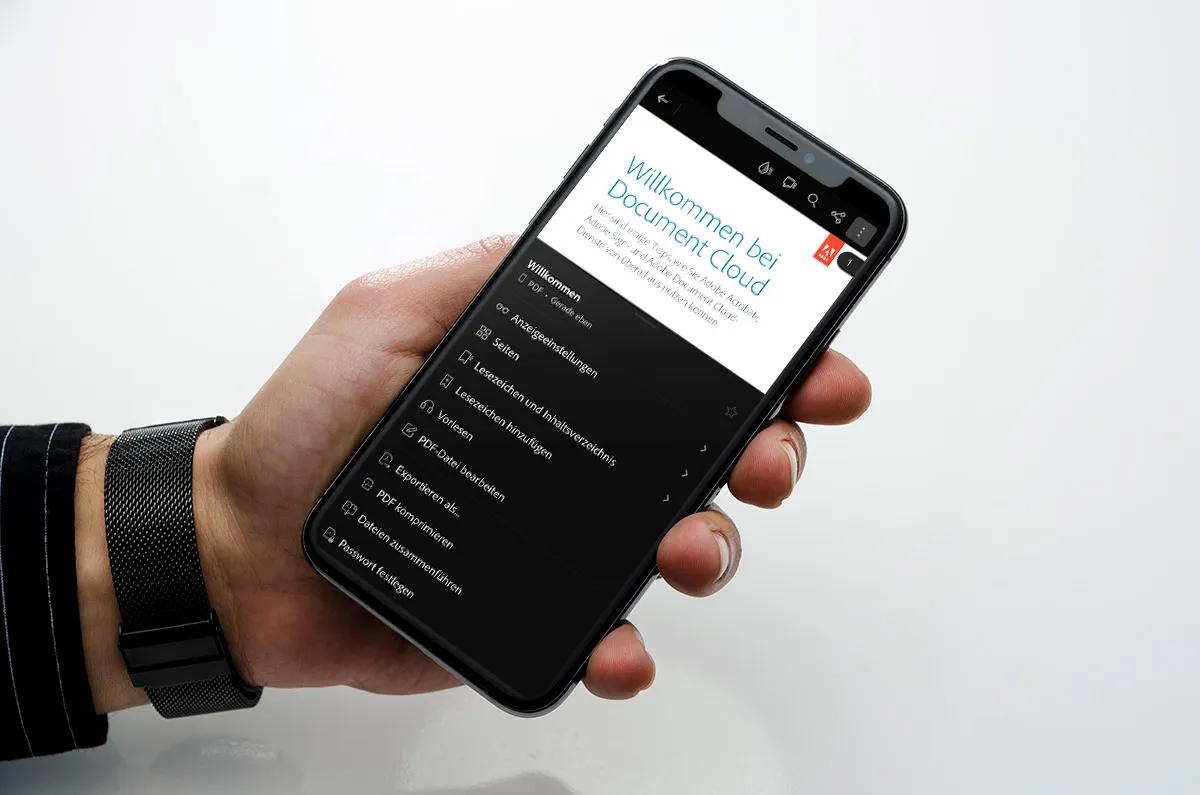
Uporaba urejevalnikov PDF-jev na mobilnih napravah je praktičen način za upravljanje in združevanje PDF datotek, še posebej kadar ste na poti ali nimate dostopa do računalnika. Sodobni pametni telefoni in tablice so dovolj zmogljivi, da lahko obvladujejo kompleksne naloge, kot je urejanje in združevanje PDF-jev, kar jih naredi nepogrešljivo orodje za delo na poti.
Tukaj so koraki za združevanje PDF-jev na mobilnih napravah:
- Izberite aplikacijo za urejanje PDF-jev: Najprej morate izbrati in prenesti aplikacijo za urejanje PDF-jev. Na voljo je veliko možnosti v trgovini z aplikacijami ali v trgovini Google Play, kot so Adobe Acrobat Reader, Foxit PDF ali PDF Expert.
- Uvozite PDF datoteke: Odprite aplikacijo in uvozite PDF datoteke, ki jih želite združiti. Mnoge aplikacije omogočajo uvoz datotek neposredno iz oblaka, prilog v e-pošti ali shrambe naprave.
- Združevanje PDF-jev: Uporabite funkcijo združevanja aplikacije, da združite izbrane PDF datoteke. Običajno lahko prilagodite vrstni red datotek pred dokončanjem postopka.
- Shranite ali delite novo dokument: Ko so datoteke združene, lahko novo dokument shranite ali ga neposredno delite z vaše naprave.
Uporaba urejevalnikov PDF-jev na mobilnih napravah prinaša izjemno prilagodljivost in učinkovitost, tako da lahko opravljate pomembne naloge upravljanja dokumentov kjerkoli že ste.